UpdraftPlus ile WordPress Web Sitenizi Nasıl Yedeklersiniz?
Yayınlanan: 2016-09-21
Bir WordPress web sitesini yedeklemek, bir site sahibi için en önemli görevlerden biridir. Ancak, yedekleme işlemi zor olabilir. Mevcut çok sayıda yedekleme eklentisini ve çözümünü karışıma ekleyin ve nereden başlayacağınızı bilmek zor olabilir.
Bu yazıda, sitenizi tam olarak neden yedeklemeniz gerektiğine bakacağız. UpdraftPlus'ın özelliklerini tartışacağız ve ardından nasıl kurulacağına ve kurulacağına bakacağız. Bu yazının sonunda, WordPress web sitenizi UpdraftPlus ile yedeklemekten emin olmalısınız.
WordPress Web Sitenizi Neden Yedeklemeniz Gerekiyor?
Sitenizi yedeklemezseniz zaman, para ve nihayetinde tüm web sitenizi kaybedebilirsiniz. Barındırma hizmetinizle ilgili ciddi bir sorun tüm sitenizi silebilir. Bilgisayar korsanları, içeriği ve verileri yok ederek geri dönüşü olmayan hasarlara neden olabilir. Bir güncellemeyle ilgili teknik bir sorun bile sitenizde düzeltilmesi günler alabilen sorunlar yaratabilir.
Yedekleme, WordPress web sitenizin kopyalarını oluşturmanıza ve kaydetmenize olanak tanır. Bu nedenle, bir sorun ortaya çıkarsa, işletmenizi veya ziyaretçi deneyiminizi büyük ölçüde etkilemeden sitenizi hızlı bir şekilde tam çalışır duruma getirebilirsiniz.
WordPress Web Sitenizi Neden UpdraftPlus ile Yedeklemelisiniz?
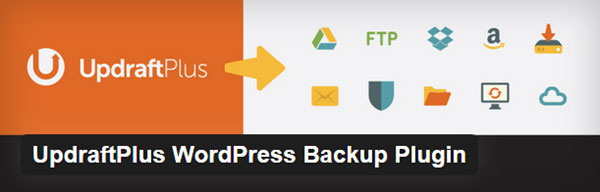
UpdraftPlus WordPress Yedekleme Eklentisi, güvenle kullanabileceğiniz ücretsiz bir WordPress eklentisidir. 800.000'den fazla indirme ile bu zengin özelliklere sahip eklenti son derece popülerdir. İşte en önemli özelliklerinden birkaçı…
Zamanlanmış Yedeklemeler
UpdraftPlus, sizi yinelenen bir programa göre düzenli olarak yedeklemeye teşvik eder. Ne sıklıkla yedekleyeceğinizi ve kaç tane yedeği saklamak istediğinizi seçebilirsiniz. Yinelenen bir yedekleme, sizi barındırma sorunları veya bilgisayar korsanları gibi daha büyük sorunlardan korumaya yardımcı olur ve sitenizle ilgileniyorsanız içiniz rahat eder.
Seçtiğiniz Uzak Depolama Konumuna Yedeklenir
UpdraftPlus, sitenizi nereye kaydedeceğinizi seçmenizi sağlar. Buluta, Dropbox'a, Google Drive'a, UpdraftPlus Vault'a ve daha fazlasına yedekleme yapabilirsiniz. Bu, yedeklemeleriniz için tercih ettiğiniz güvenli yeri seçebileceğiniz ve ardından ihtiyacınız olduğunda bunlara erişebileceğiniz anlamına gelir.
Hızlı ve Kolay Geri Yükleme
Bir yedeği geri yüklemeniz gerektiğinde, UpdraftPlus gerçekten kendine gelir. İşlem, WordPress kontrol panelinizden yapılabilir ve çok kolay ve anlaşılırdır. Ayrıca tüm sitenizi veya yalnızca belirli bir öğeyi geri yükleyebilirsiniz. Bu, bir eklenti güncellemesiyle ilgili sorun yaşıyorsanız son derece yararlıdır, çünkü yalnızca eklentiyi güncellemeden önceki orijinal durumuna geri yükleyebilirsiniz.
Gördüğünüz gibi, UpdraftPlus size seçim yapabileceğiniz kişiselleştirilmiş seçenekler sunarak eklentiyi web sitenizin ihtiyaçlarına göre özelleştirmenize yardımcı olur. Ayrıca kurulumu ve kurulumu son derece kolaydır. Şimdi bunu nasıl yapacağımızı öğrenelim.
UpdraftPlus Nasıl Kurulur
UpdraftPlus, tüm WordPress eklentileri gibi çok hızlı ve kurulumu kolaydır.
WordPress kontrol panelinizde, 'Eklentiler' altında 'Yeni Ekle'yi seçin.
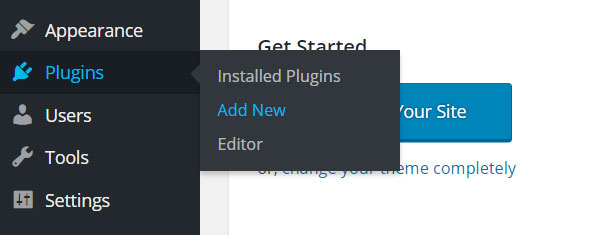
Arama çubuğuna UpdraftPlus WordPress Yedekleme Eklentisi yazın ve 'Enter' tuşuna basın.

UpdraftPlus WordPress Yedekleme Eklentisi göründüğünde 'Yükle'yi seçin.
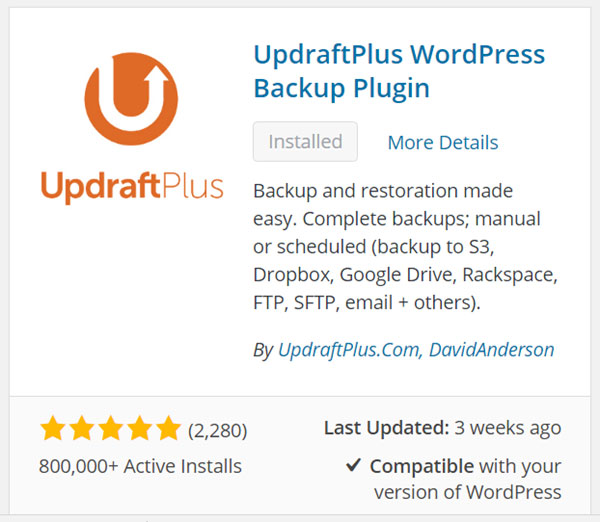
Eklenti yüklendikten sonra 'Eklentiyi Etkinleştir' seçeneğini seçin.
Zamanlanmış Yedeklemeler Nasıl Kurulur
UpdraftPlus eklentisi yüklendikten ve etkinleştirildikten sonra, onu kurmanız gerekir. İlk iş bir yedekleme programı oluşturmaktır.

WordPress kontrol panelinizde 'Ayarlar'ın altında 'UpdraftPlus Yedekleri'ni seçin.
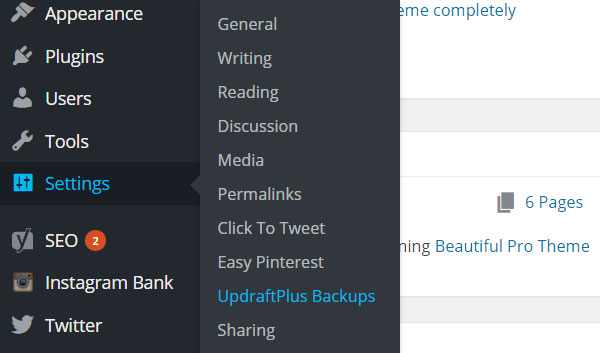
Bu sizi UpdraftPlus kontrol paneline götürecektir. Şimdi 'Ayarlar' sekmesini seçin. Eklentinin ayarlarını gereksinimlerinize göre özelleştirebileceğiniz yer burasıdır.
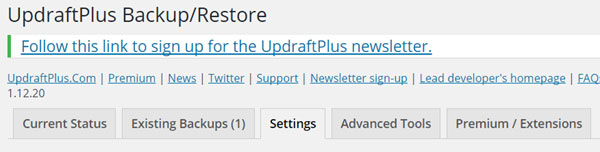
Ayar seçeneklerinin en üstünde, zamanlanmış yedekleme seçeneklerini seçmeniz gerektiğini göreceksiniz.
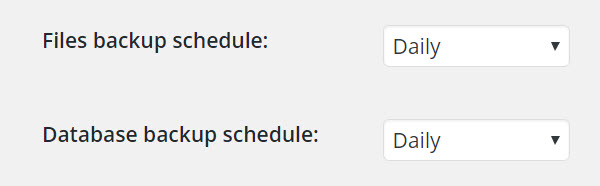
Hem dosyalar hem de veritabanı yedekleme programları için her 4, 8 veya 12 saatte bir, günlük, haftalık, iki haftada bir veya aylık olarak yedeklemeyi seçebilirsiniz. Seçtiğiniz seçenek, sitenizin ne kadar kullanıldığına ve değiştirildiğine bağlı olacaktır. Ancak, emin değilseniz 'günlük' güvenli bir seçenektir.
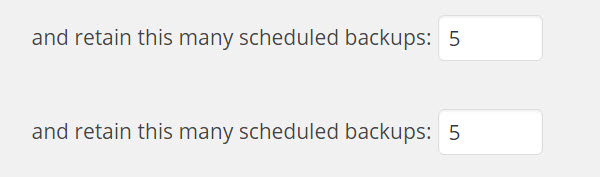
Ayrıca kaç tane planlanmış yedeklemeyi saklamak istediğinize karar vermeniz gerekir. Yine bu, sitenizin ihtiyaçlarına bağlı olarak değişecektir. '5'in başlamak için iyi bir sayı olduğundan emin değilseniz.
Değişiklikleri yaptıktan sonra, 'Ayarlar' sayfasının en altına gidin ve 'Değişiklikleri Kaydet'i seçin.
Uzak Depolama Konumunuzu Nasıl Seçersiniz
Planlanmış yedekleme ayarları altında, uzak depolama konumunuzu seçebileceğiniz alandır. Seçtiğiniz konum kişisel tercihinize bağlı olacaktır.
Bu yazıda, WordPress web sitesi yedeklerinizi Dropbox'a nasıl kaydedeceğinize bakacağız. Ancak, hangisini seçerseniz seçin, tüm konumlar, onları kurmak için ne yapılması gerektiğini açıklayan talimatlarla birlikte gelir.
Uzak depolama konumunuz olarak DropBox'ı seçmek için ücretsiz bir Dropbox hesabı oluşturmanız gerekir. Bunu yaptıktan sonra uzak depolama listesinden Dropbox'ı seçin.
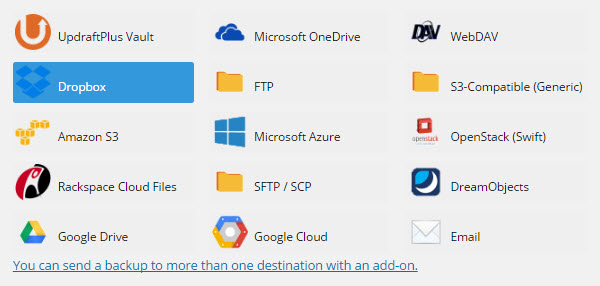
Sayfanın altındaki 'Ayarları Kaydet'e tıklayın.
Ardından sayfayı yukarı kaydırın ve 'Dropbox ile Kimlik Doğrula' bağlantısını tıklayın.
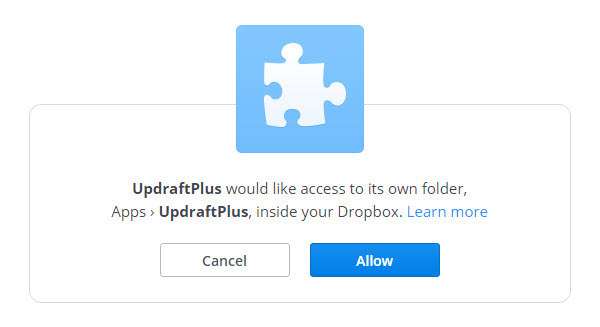
Ardından, Dropbox'ınıza yedekleri kaydetmek için izin istenecektir. 'İzin Ver'i seçin. Dosyalar, Uygulamalar > UpdraftPlus altındaki bir klasöre kaydedilecektir.
Değişiklikleri yaptıktan sonra sayfanın en altına gidin ve tekrar 'Değişiklikleri Kaydet'i seçin.
Bu adımları tamamladığınızda, seçtiğiniz konuma planlanmış yedeklemeleriniz başlamaya hazır olacaktır.
UpdraftPlus Premium Sürümü
UpdraftPlus, web geliştiricilerinin veya daha büyük sitelerin ihtiyaç duyabileceği birçok ekstra özelliğe sahip premium bir sürüm olarak da mevcuttur. Premium özellikler, eklentilerinizi veya temalarınızı güncellerken otomatik yedeklemeleri, Google Cloud gibi ekstra depolama konumlarını, web sitenizi klonlamayı, gelişmiş raporlamayı ve çok daha fazlasını içerir.
Son düşünceler
Az önce gördüğümüz gibi, WordPress web sitenizi UpdraftPlus ile yedeklemek ücretsizdir ve uygulaması çok kolaydır. En kötü durum senaryosu, UpdraftPlus kullanmazsanız, bir gecede web siteniz, işiniz ve tüm sıkı çalışmanız kaybolabilir. Gerçekten hiç akıllıca değil!
WordPress web sitenizi yedeklemek için UpdraftPlus kullandınız mı? Lütfen bu konudaki düşüncelerinizi aşağıdaki yorumlarda paylaşın…
- Okuyucu Değerlendirmesi
- 5 yıldızla derecelendirildi
5 / 5( Hakem ) - Muhteşem
- Sizin dereceniz
